随着科技的发展,越来越多的人选择使用U盘进行系统安装,而制作一个可启动的U盘安装Ubuntu10.10系统也变得非常简单。本文将向大家介绍如何使用U盘制作10.10教程,通过简单的步骤实现高效的操作。
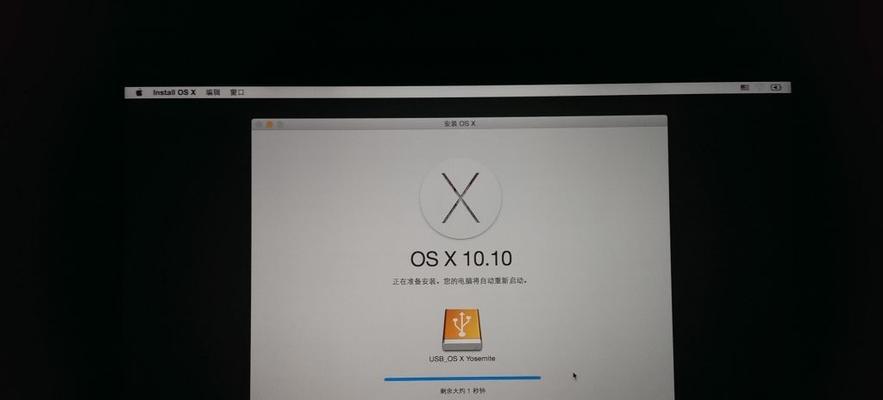
文章目录:
1.确认所需材料及准备工作

我们需要准备一台运行Windows操作系统的电脑,并确保电脑上有一个可用的U盘,容量至少为4GB。同时,我们还需要下载Ubuntu10.10的镜像文件,并确保镜像文件的完整性和正确性。
2.下载和安装UNetbootin软件
在制作U盘启动盘的过程中,我们将使用一个叫做UNetbootin的工具。请前往官方网站下载最新版本的UNetbootin,并按照提示进行安装。
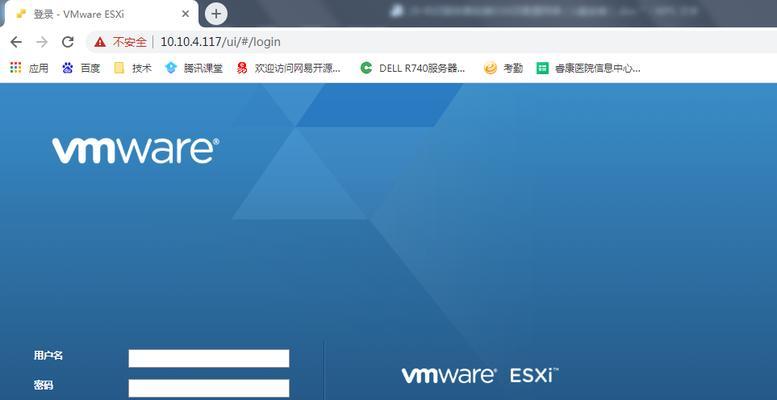
3.运行UNetbootin并选择镜像文件
打开UNetbootin后,您将看到一个简洁的界面。在该界面上,您需要选择下载好的Ubuntu10.10镜像文件,并将U盘插入电脑上。
4.选择U盘作为启动介质
在UNetbootin的界面中,您需要选择U盘作为启动介质。确保选择的U盘是正确的,并且在制作过程中会被格式化,所以请提前备份U盘中重要的数据。
5.开始制作U盘启动盘
点击UNetbootin界面上的“开始”按钮,制作过程将开始。这个过程可能需要一些时间,请耐心等待。
6.制作完成,重启电脑
当制作过程完成后,UNetbootin会提示您已成功制作了一个Ubuntu10.10的启动U盘。请按照提示重启电脑,并确保在启动时选择从U盘启动。
7.进入Ubuntu10.10安装界面
当您成功地从U盘启动后,系统将进入Ubuntu10.10的安装界面。在这里,您可以根据自己的需求和喜好进行安装设置。
8.安装过程及注意事项
在安装过程中,请注意选择正确的安装目录、键入准确的用户名和密码,并确保安装选项与个人需求一致。同时,请确保网络连接稳定,以便在安装过程中下载和安装必要的软件包。
9.等待安装完成
安装过程可能需要一些时间,请耐心等待。一旦安装完成,系统将提示您重启电脑。
10.重启电脑并进入Ubuntu10.10
根据系统提示,重新启动电脑并从硬盘启动。此时,您将能够进入已经安装好的Ubuntu10.10系统。
11.配置系统及个性化设置
在进入Ubuntu10.10系统后,您可以根据自己的需求进行系统配置和个性化设置。例如,更改桌面背景、安装所需的软件程序、设置网络连接等。
12.探索Ubuntu10.10系统功能
Ubuntu10.10系统拥有丰富的功能和强大的性能。您可以探索各种预装的应用程序、访问终端命令行、使用文件管理器等。请尽情享受Ubuntu10.10带来的便利和乐趣!
13.更新系统及安装软件
为了保证系统的安全和稳定性,以及获得更好的用户体验,我们建议您及时更新系统并安装所需的软件程序。Ubuntu10.10提供了简单的更新和软件安装工具,方便您进行操作。
14.常见问题解决方法
在使用Ubuntu10.10过程中,可能会遇到一些常见问题。本文还提供了一些常见问题的解决方法,供您参考。如果问题无法解决,请及时向社区或论坛寻求帮助。
15.结语:轻松实现,畅享Ubuntu10.10
通过本文所介绍的步骤,您可以轻松地使用U盘制作一个启动Ubuntu10.10系统的安装盘。希望您能够顺利完成制作,并在使用过程中享受到Ubuntu10.10所带来的便捷和乐趣。祝您成功!



